
Evitare le frodi utilizzando i siti web codificati in Safari sul Mac
Quando visiti una pagina web codificata, per esempio per fare un movimento bancario in linea, Safari verifica la legittimità del certificato del sito web. Se non lo è, visualizzerai un messaggio di avviso.
I siti web codificati mascherano i dati che scambi con loro, in modo che siano visibili solo a te e al sito web in questione. È importante utilizzare i siti web codificati per impedire ad altri di ottenere informazioni su tali dati.
Determinare se un sito web è codificato
Nell'app Safari
 sul Mac, cerca l'icona della codifica nel campo di ricerca smart. Un'icona di codifica indica che il sito utilizza il protocollo HTPPS, dispone di un certificato digitale d'identità e codifica le informazioni. Per vedere il certificato del sito web, fai clic sull'icona.
sul Mac, cerca l'icona della codifica nel campo di ricerca smart. Un'icona di codifica indica che il sito utilizza il protocollo HTPPS, dispone di un certificato digitale d'identità e codifica le informazioni. Per vedere il certificato del sito web, fai clic sull'icona.L'icona grigia di un lucchetto indica un certificato standard.
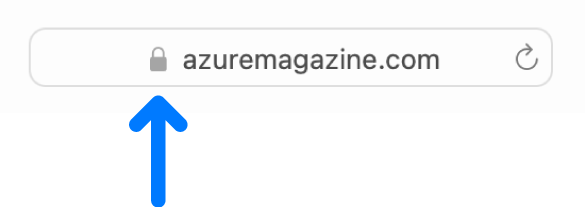
Importante: Se un sito web non dispone di un’icona di codifica, viene visualizzata la dicitura “Non sicuro” nel campo di ricerca smart. Non inserire informazioni personali o finanziarie su un sito web non codificata. Il sito web che stai visitando potrebbe non essere quello che cerchi, le informazioni che inserirai sono a rischio di furto. Torna alla pagina web dove hai effettuato l’accesso e verifica la presenza di un link a un’altra versione del sito che sia codificata, ad esempio, “Utilizza il nostro sito sicuro”. Se disponibile, utilizzalo, anche se non prevedi di visualizzare o fornire informazioni private.
Rispondere a un avviso relativo a un certificato
Nell'app Safari ![]() sul Mac, puoi eseguire una delle seguenti operazioni:
sul Mac, puoi eseguire una delle seguenti operazioni:
Fai clic su “Mostra certificato”, quindi controlla il contenuto del certificato.
Se un certificato include un messaggio che informa che il certificato non è attendibile o è stato firmato da un emittente non attendibile o il nome e l'organizzazione non sono gli stessi proprietari del sito, fai clic su Annulla.
Se continui a visitare il sito web, verifica l'indirizzo nella barra degli strumenti di Safari per essere sicuro che sia corretto. Alcuni siti web fraudolenti si mascherano da siti web affidabili cambiando una o due lettere dell'indirizzo del sito web. Il certificato viene archiviato sul computer. Puoi modificare le impostazioni di affidabilità del certificato in seguito usando Accesso Portachiavi.
Contatta il proprietario o l'amministratore del sito web e chiedi perché il loro sito provoca un avviso riguardo il certificato. Alcuni siti web potrebbero essere accessibili solo all'interno di un'organizzazione specifica, quindi dispongono di un certificato auto-firmato (cioè uno non fornito da un'autorità di certificazione). Devi decidere se ritenere il sito attendibile o se non visitarlo.
Rispondere a un avviso relativo a un sito web fraudolento
Nell'app Safari
 sul Mac, se appare un avviso relativo a un sito web ingannevole, sospetto o potenzialmente dannoso, non visitarlo.
sul Mac, se appare un avviso relativo a un sito web ingannevole, sospetto o potenzialmente dannoso, non visitarlo.
Safari può anche avvisarti di siti web pericolosi che sono stati segnalati come siti sospetti, ingannevoli o dannosi. Quando visualizzi un avviso per un sito web, è consigliabile non visitare quel sito.
I siti web ingannevoli potrebbero provare a farti installare un software pericoloso che può danneggiare il computer, reindirizzarti durante la navigazione o appropriarsi indebitamente delle tue informazioni personali (come nome utente e password). Molti siti web fingono di essere siti di agenzie governative o società valide, come banche, provider di servizi email o IRS.